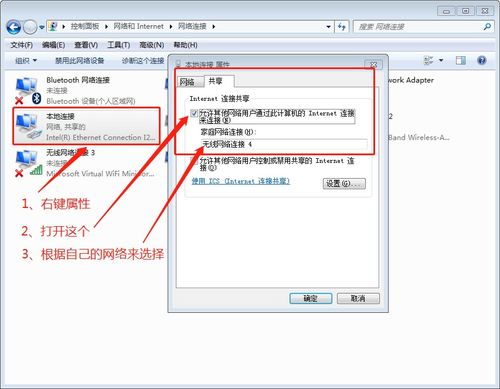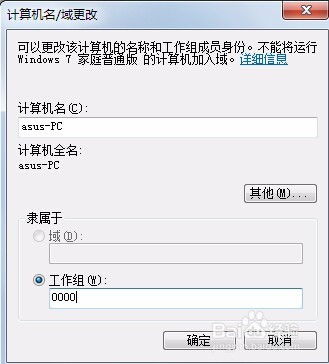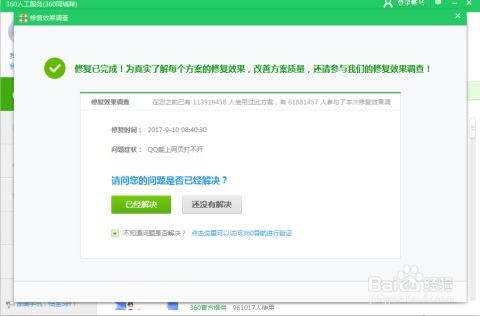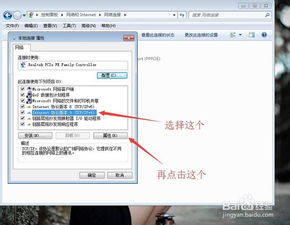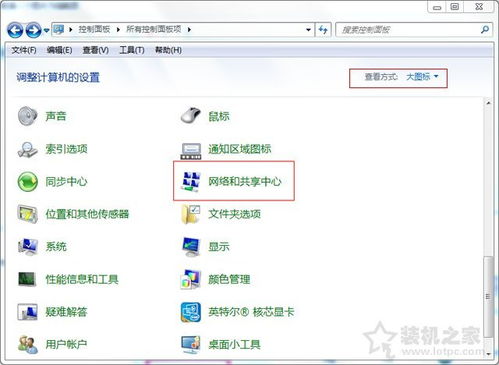解决Win7网络连接不可用,轻松恢复上网畅通无阻!
当你在使用Windows 7操作系统时,遇到网络连接不可用的问题,无疑会感到十分困扰。无论是工作、学习还是娱乐,网络已经成为我们日常生活中不可或缺的一部分。因此,迅速解决网络连接不可用的问题显得尤为重要。下面,我们就来详细探讨一下针对Windows 7网络连接不可用的几种常见解决方法,希望能帮助你快速恢复网络连接。

首先,你需要检查网络设备的物理连接状态。这包括电脑与路由器或调制解调器之间的网线连接,以及路由器或调制解调器的电源和网线连接。确保所有的连接都牢固可靠,没有松动或损坏的情况。如果发现有松动的网线或损坏的接口,及时更换或重新连接。

接下来,你可以尝试重启网络设备。有时候,路由器或调制解调器长时间运行后可能会出现故障,导致网络连接不可用。此时,你可以尝试关闭路由器和调制解调器的电源,等待几秒钟后再重新开启。这个简单的重启操作往往能解决一些临时的网络问题。

如果重启网络设备没有解决问题,那么你需要检查Windows 7的网络适配器设置。首先,右键点击任务栏右侧的网络连接图标,选择“打开网络和共享中心”。在打开的窗口中,点击左侧的“更改适配器设置”。在这里,你可以看到所有已连接的网络适配器,包括有线网卡和无线网卡。检查这些网络适配器的状态,确保它们都是“已启用”的状态。如果某个网络适配器被禁用了,你需要右键点击它,选择“启用”来恢复网络连接。

此外,你还可以尝试更新网络适配器的驱动程序。驱动程序是硬件设备和操作系统之间的桥梁,如果驱动程序过时或损坏,就可能导致网络连接不可用。你可以通过设备管理器来更新网络适配器的驱动程序。右键点击“计算机”图标,选择“属性”,然后点击左侧的“设备管理器”。在设备管理器中,找到网络适配器并展开它,右键点击你的网络适配器,选择“更新驱动程序软件”。按照提示完成驱动程序的更新,然后重启计算机以应用更改。
除了以上方法外,你还可以尝试诊断并修复网络连接问题。Windows 7内置了一个网络诊断工具,可以帮助你快速定位并解决网络连接问题。当网络连接不可用时,任务栏右侧的网络连接图标上通常会显示一个红色的叉号或黄色的感叹号。你可以右键点击这个图标,选择“诊断并修复网络连接问题”。然后,按照提示进行操作,Windows 7会自动检测网络连接问题并尝试修复它。
如果网络诊断工具无法解决问题,你还可以尝试重置网络设置。这包括重置TCP/IP协议、重置Winsock目录和重置网络适配器等。这些操作可以帮助你恢复网络连接的默认设置,从而解决一些复杂的网络连接问题。你可以通过命令提示符来执行这些操作。首先,以管理员身份运行命令提示符(可以右键点击命令提示符图标,选择“以管理员身份运行”)。然后,输入以下命令并按回车执行:
```shell
netsh winsock reset
netsh int ip reset
```
执行完这些命令后,重启计算机以应用更改。
另外,你还可以检查Windows 7的防火墙设置。防火墙是保护计算机免受网络攻击的重要工具,但有时候防火墙的设置可能会阻止你的计算机访问网络。你可以通过控制面板来检查并修改防火墙的设置。打开控制面板,点击“系统和安全”,然后点击“Windows防火墙”。在这里,你可以查看防火墙的当前状态,并根据需要启用或禁用防火墙规则。
此外,无线网络的连接问题也是Windows 7用户经常遇到的情况。如果你的计算机是通过无线网络连接到互联网的,那么你需要确保无线网络适配器已经启用,并且已经连接到正确的无线网络。你可以通过“网络和共享中心”中的“管理无线网络”来查看和管理已保存的无线网络。在这里,你可以删除不需要的无线网络配置文件,或者重新连接到正确的无线网络。
如果你使用的是公共无线网络或需要输入密码的无线网络,请确保你已经正确输入了网络密码,并且该无线网络没有设置MAC地址过滤等安全限制。如果你忘记了网络密码或无法连接到网络,可以尝试联系网络管理员或提供网络服务的公司来获取帮助。
除了以上方法外,还有一些其他的常见解决方法可以帮助你解决Windows 7网络连接不可用的问题。例如,你可以尝试卸载并重新安装网络适配器驱动程序,或者将网络适配器从设备管理器中删除并重新启动计算机以重新安装它。这些方法有时可以解决一些复杂的网络连接问题。
总之,当Windows 7网络连接不可用时,你可以通过检查物理连接、重启网络设备、更新驱动程序、诊断并修复网络连接问题、重置网络设置、检查防火墙设置以及管理无线网络等方法来尝试解决问题。如果以上方法都无法解决问题,你可能需要联系专业的技术支持人员来寻求帮助。希望这篇文章能帮助你快速恢复网络连接,享受愉快的网络生活。
-
 微信提示网络连接不可用?快来了解原因!新闻资讯12-04
微信提示网络连接不可用?快来了解原因!新闻资讯12-04 -
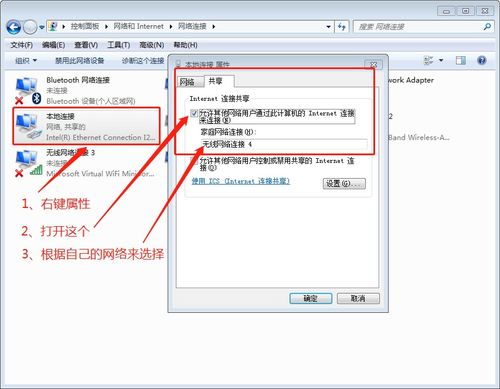 Win7轻松变身WiFi热点,手机随时畅享网络!新闻资讯06-10
Win7轻松变身WiFi热点,手机随时畅享网络!新闻资讯06-10 -
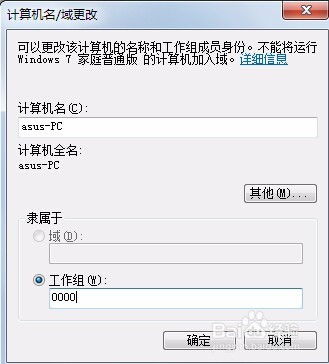 解决Win7安装打印机时提示打印处理器不存在的方法新闻资讯12-13
解决Win7安装打印机时提示打印处理器不存在的方法新闻资讯12-13 -
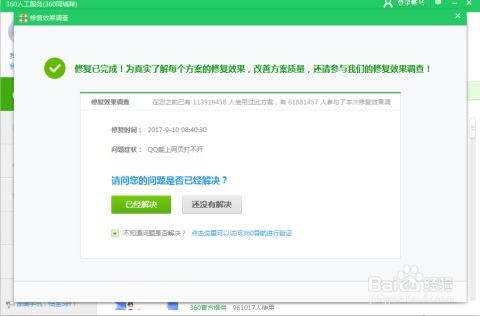 QQ畅通无阻,网页却无法浏览?一键解决上网难题!新闻资讯06-15
QQ畅通无阻,网页却无法浏览?一键解决上网难题!新闻资讯06-15 -
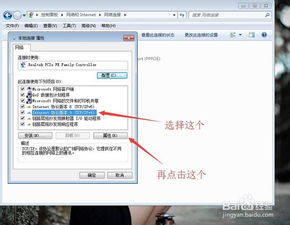 电脑连不上网但WiFi正常?快速解决方法!新闻资讯11-12
电脑连不上网但WiFi正常?快速解决方法!新闻资讯11-12 -
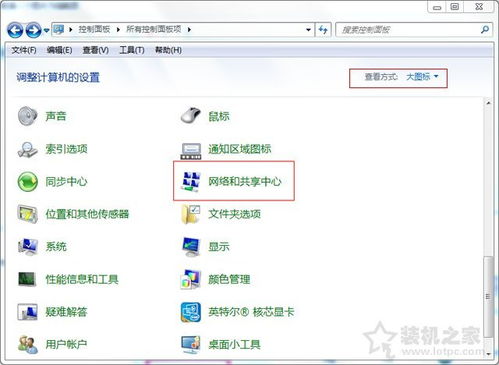 Win7系统提示本地连接正在获取网络地址,如何解决?新闻资讯05-13
Win7系统提示本地连接正在获取网络地址,如何解决?新闻资讯05-13